Vaizdo įrašas: neįgaliesiems pritaikytų lentelių ir sąrašų įtraukimas į el. laišką
Applies To
„Outlook“, skirta „Microsoft 365“ „Outlook“, skirta „Microsoft 365“, skirtam „Mac“ „Outlook 2024“, skirta „Mac“ Outlook 2021 „Outlook 2021“, skirta „Mac“ Outlook 2019 Outlook 2016
Teksto struktūros (pvz., sąrašų su ženkleliais ir lentelių) įtraukimas padeda bendrauti tvarka ir ryšiais ekrano skaitytuvų ir Brailio rašytojų tekste.
Sąrašo su ženkleliais kūrimas
-
Pasirinkite Pranešimas > ženkleliai.
-
Kiekvieną sąrašo elementą įveskite atskiroje pastraipoje. Norėdami baigti sąrašą, dukart paspauskite klavišą "Enter ".
Patarimas: Taip pat galite pažymėti esamą tekstą ir pasirinkti Pranešimo > ženkleliai , kad paverstumėte jį sąrašu.
Numeruoto sąrašo kūrimas
-
Pasirinkite Pranešimo > numeravimas.
-
Kiekvieną sąrašo elementą įveskite atskiroje pastraipoje. Norėdami baigti sąrašą, dukart paspauskite klavišą "Enter ".
Patarimas: Taip pat galite pažymėti esamą tekstą, tada pasirinkti Pranešimų > numeravimas , kad jį paverstumėte sąrašu.
Lentelės kūrimas
-
Pasirinkite vietą, kurioje norite įtraukti lentelę.
-
Pasirinkite Įterpti > Lentelė, tada pasirinkite norimą stulpelių ir eilučių skaičių.
-
Įtraukite tekstą į lentelę.
Neįgaliesiems pritaikytos lentelės formatavimas
-
Pasirinkite bet kurioje lentelės vietoje, tada eikite į Dizainas.
-
Pasirinkite norimas dizaino funkcijas, pvz., Antraštės eilutė, Juostinės eilutės ir Pirmasis stulpelis.
-
Norėdami matyti daugiau lentelės stilių, pasirinkite Mygtuką Dizainas > Daugiau .
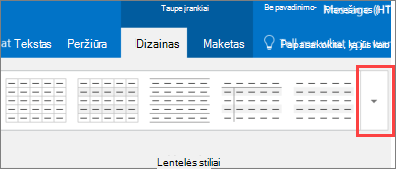
-
Pasirinkite stilių su stipriomis kontrastingomis spalvomis.










